User's Guide - Windows 8
Table Of Contents
- Hoş geldiniz
- Bilgisayarınızı tanımaya başlayın
- Ağa bağlanma
- Klavyeyi, dokunma hareketlerini ve işaret aygıtlarını kullanarak gezinme
- İşaret aygıtlarını kullanma
- Klavyeyi kullanma
- Çoklu Ortam
- Güç yönetimi
- Bilgisayarı kapatma
- Yazılım içeriğinizi Intel Smart Connect Technology (yalnızca belirli modellerde) ile yenileme
- Güç seçeneklerini ayarlama
- Güç tasarrufu durumlarını kullanma
- Pil gücünü kullanma
- Ek pil bilgileri bulma
- Pil Denetimi'ni kullanma
- Kalan pil şarjını gösterme
- Pilin kullanım süresini en yükseğe çıkarma
- Düşük pil düzeylerini yönetme
- Pili takma veya çıkarma
- Pil gücünü tasarruflu kullanma
- Kullanıcı tarafından değiştirilebilir pili saklama
- Kullanıcı tarafından değiştirilebilir pili elden çıkarma (yalnızca belirli modellerde)
- Kullanıcı tarafından değiştirilebilir pili değiştirme (yalnızca belirli modellerde)
- Harici AC güç kaynağı kullanma
- Hybrid Graphics (yalnızca belirli modellerde)
- Harici kartlar ve aygıtlar
- Sürücüler
- Güvenlik
- Bilgisayarı koruma
- Parolaları kullanma
- Virüsten koruma yazılımı kullanma
- Güvenlik duvarı yazılımı kullanma
- Önemli güvenlik güncelleştirmelerini yükleme
- HP Client Security'i kullanma (yalnızca belirli modellerde)
- İsteğe bağlı güvenlik kablosu takma
- Parmak izi okuyucusu kullanma (yalnızca belirli modellerde)
- Bakım
- Yedekleme ve kurtarma
- Computer Setup (BIOS), MultiBoot ve Sistem Tanılama
- Destek
- Teknik özellikler
- Bilgisayarla yolculuk
- Sorun giderme
- Elektrostatik deşarj
- Dizin
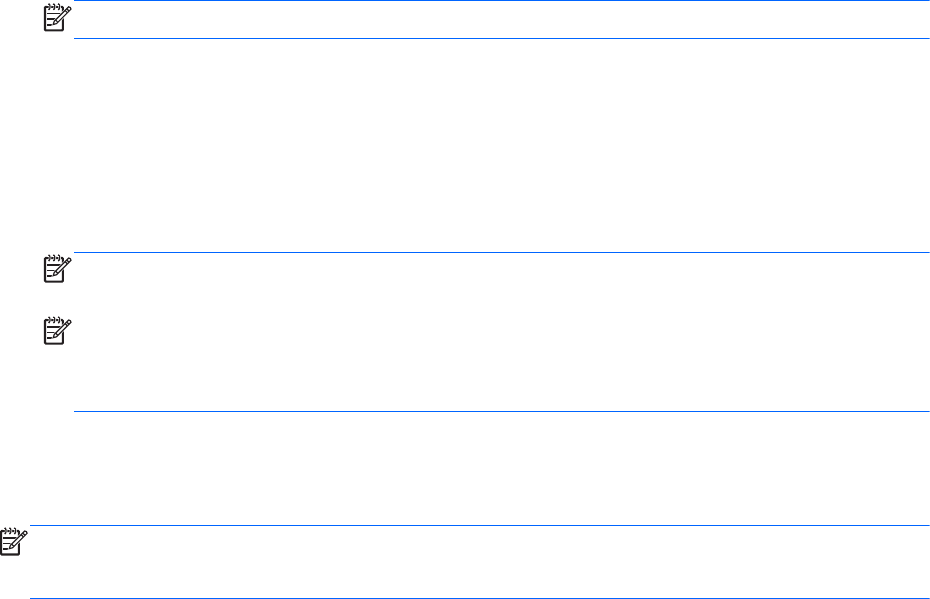
WLAN’a bağlanma
WLAN'a bağlanmak için aşağıdaki adımları izleyin:
1. WLAN aygıtının açık olduğundan emin olun. Aygıt açıksa kablosuz ışığı yanar. Kablosuz ışığı
yanmıyorsa kablosuz düğmesine basın.
NOT: Bazı modellerde tüm kablosuz aygıtlar kapalı olduğunda kablosuz ışığı sarı renkte yanar.
2. Windows masaüstünden, görev çubuğunun en sağında, bildirim alanında yer alan ağ durumu
simgesine dokunup basılı tutun veya simgeyi tıklatın.
3. Listeden WLAN'ınızı seçin.
4. Bağlan'ı tıklatın.
Söz konusu WLAN güvenlik koruması olan bir WLAN ise ağ güvenlik kodunu girmeniz istenir.
Kodu girin, sonra da İleri'yi tıklatın.
NOT: Listede hiç WLAN yoksa, kablosuz yönlendiricinin kapsama alanı veya erişim noktası
dışında olabilirsiniz.
NOT: Bağlanmak istediğiniz WLAN'ı görmüyorsanız, Windows masaüstünden, ağ durumu
simgesini sağ tıklatın, sonra da Ağ ve Paylaşım Merkezi'ni Aç'ı seçin. Yeni bir bağlantı veya
ağ kurun'u tıklatın. Ağı el ile arayıp bağlanmanıza veya yeni bir ağ bağlantısı oluşturmanıza
olanak sağlayan bir seçenekler listesi görüntülenir.
5. Bağlantıyı tamamlamak için ekrandaki yönergeleri izleyin.
Bağlantı yapıldıktan sonra, bağlantının adını ve durumunu doğrulamak için fare işaretçisini Görev
çubuğunun en sağındaki bildirim alanında yer alan ağ durumu simgesinin üzerine getirin.
NOT: Çalışma mesafesi (kablosuz sinyallerinin gidebildiği mesafe), WLAN uygulamasına,
yönlendiricinin üreticisine, duvarlardan ve diğer elektronik aygıtlardan kaynaklanan parazitlere veya
duvarlar ve döşemeler gibi yapısal engellere bağlıdır.
HP Mobil Geniş Bant'ı kullanma (yalnızca belirli modellerde)
HP Mobil Geniş Bant, bilgisayarınızın kablosuz geniş alan ağlarını (WWAN'lar) kullanarak Internet'e
WLAN'lara kıyasla daha fazla yerden ve daha geniş alanlar üzerinden erişmesini sağlar. HP Mobil
Geniş Bant kullanmak, çoğunlukla cep telefonu şebekesi operatörü olan bir şebeke servisi
sağlayıcısını (mobil şebeke operatörü olarak adlandırılır) gerektirir. HP Mobil Geniş Bant kapsama
alanı, cep telefonunun ses kapsama alanına benzer.
HP Mobil Geniş Bant, mobil şebeke operatörü servisiyle birlikte kullanıldığında, yolda veya Wi-Fi
erişiminin kapsama alanının dışında olup olmamanıza bakmaksızın Internet'e bağlı kalma, e-posta
gönderme veya şirket ağ
ınıza bağlanma özgürlüğü sağlar.
HP aşağıdaki teknolojileri desteklemektedir:
●
HSPA (Yüksek Hızlı Paket Erişimi), Global Mobil İletişim Sistemi (GSM) iletişim standardını
temel alan şebekelere erişim sağlar.
●
EV-DO (En İyileştirilmiş Evrim Verileri), kod bölmeli çoklu erişim (CDMA) iletişim standardını
temel alan ağlara erişim sağlar.
Mobil geniş bant servisini etkinleştirmek için HP Mobil Geniş Bant Modülü seri numarasına ihtiyacınız
olabilir. Seri numarası, bilgisayarınızdaki pil yuvasının içinde yer alan etikete basılmıştır.
Bazı mobil şebeke operatörleri SIM kullanılmas
ını zorunlu kılar. SIM, şebeke bilgilerinin yanı sıra
kişisel kimlik numarası (PIN) gibi sizinle ilgili temel bilgileri içerir. Bazı bilgisayarlarda pil yuvasında
18 Bölüm 3 Ağa bağlanma










